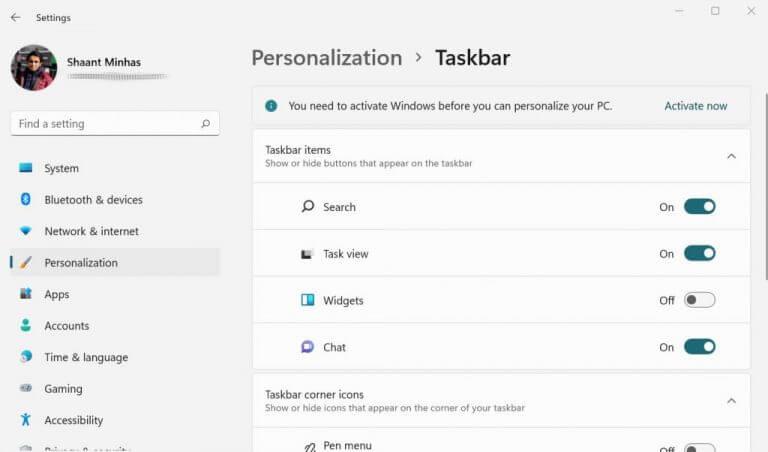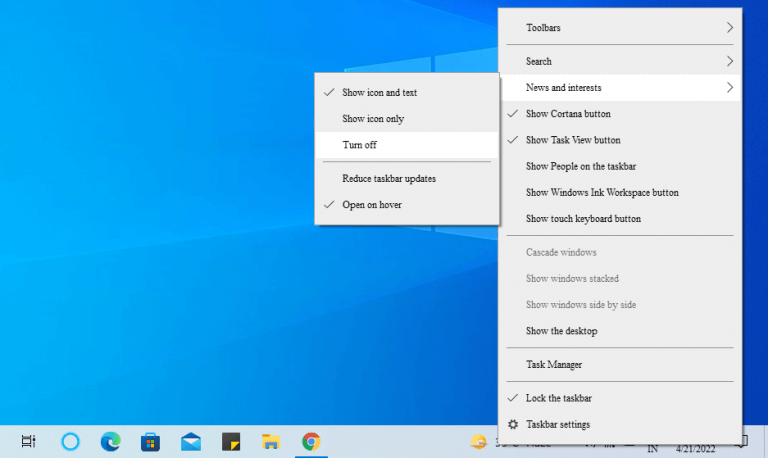Widget on yksi niistä polarisoivista ominaisuuksista Windows 11:ssä. Esitelty tasolle ylöspäin Uutiset ja kiinnostuksen kohteet Windows 10:stä lähtien widgetit ovat sekä käteviä että outoja samanaikaisesti. On jopa raportteja kolmannen osapuolen widgetin käyttöönotosta. Joillekin ihmisille Widget ei kuitenkaan onnistu. Onneksi voit poistaa widgetit käytöstä Windows 11:ssä suhteellisen helposti. Näin
1. Windowsin asetusten kautta
Kuten useimmat Windows 11:n asiat, voit säätää sen ulkoasua tai toimintaa Windowsin asetusten kautta. Tässä tapauksessa keskitymme kuitenkin widgetin poistamiseen käytöstä. Näin pääset alkuun:
- Siirry kohtaan Aloitusvalikko hakupalkkiin, kirjoita ”asetukset” ja valitse paras haku. Vaihtoehtoisesti voit myös painaa Windows-näppäin + I.
- Nyt suunta kohti Mukauttaminen -> Tehtäväpalkki.
- Kytke pois päältä Widgetit -vaihtoehto tehtäväpalkin kohteiden alla.
Heti kun teet tämän, widget poistetaan käytöstä Windows 11:ssä.
2. Tehtäväpalkin kontekstivalikko
Voit myös poistaa widgetin käytöstä tehtäväpalkin kontekstivalikosta. Yksinkertaisesti oikealla painikkeella widget-kuvakkeesta ja valitse Piilota tehtäväpalkista.
Vaikka tämä ei tiukasti ”poista” Widgetiä käytöstä, mutta käytännön syistä se saa työnsä tehtyä.
Uutis- ja kiinnostus-widgetin poistaminen käytöstä Windows 10:ssä
Kuten edellä totesimme, Windows 10 käyttää Widgetien aiempaa, kompaktia versiota nimeltä Uutiset ja kiinnostus. Voit poistaa Windows 10 -widgetin käytöstä seuraavasti:
- Oikealla painikkeella päällä Sää kuvake.
- Valitse nyt Uutiset ja kiinnostuksen kohteet > Sammuta.
Uutiset ja kiinnostuksen kohteet -widget Windows 10:ssä poistetaan käytöstä.
Widgetien poistaminen käytöstä Windows 10:ssä ja Windows 11:ssä
Ja tässä on kyse Widgetien poistamisesta käytöstä Windows PC:ssä, ihmiset. Toivottavasti jokin näistä menetelmistä auttoi sinua pääsemään eroon oletuswidgeteistäsi. Jos kuitenkin kohtasit vaikeuksia prosessissa, ilmoita siitä meille kommentissa.
FAQ
Kuinka voin sammuttaa widgetit Windows 11:ssä?
Kuinka voin poistaa widgetit käytöstä Windows 11:ssä? 1. Käytä tehtäväpalkin asetuksia Napsauta tehtäväpalkkia hiiren kakkospainikkeella valitaksesi Tehtäväpalkin asetukset. Poista widgetit-painike kääntämällä kytkin pois päältä. 2. Tee muutokset suoraan Windowsin asetuksista
Kuinka piilottaa widgetit tehtäväpalkissa Windows 10:ssä?
Tee muutokset suoraan Windowsin asetuksista Napsauta Käynnistä ja valitse Asetukset. Valitse Mukauttaminen. Vieritä alas ja napsauta tehtäväpalkkia. Ota nyt Näytä widgetit -painike pois päältä kuten edellisessä ratkaisussa. 3. Käytä tehtäväpalkin kontekstivalikkoa Napsauta hiiren kakkospainikkeella tehtäväpalkin Widgetit-painiketta. Napsauta Piilota tehtäväpalkista.
Kuinka voin sammuttaa sää-widgetin Windows 10:ssä?
Ensimmäinen vaihtoehtosi on poistaa Uutiset ja kiinnostuksen kohteet -widget kokonaan käytöstä, jotta se ei enää koskaan häiritse sinua. Napsauta hiiren kakkospainikkeella tehtäväpalkin ilmoitusalueen vieressä olevaa sääpainiketta ja siirrä hiiren osoitin ”Uutiset ja kiinnostuksen kohteet” -kohtaan. Kun sivuvalikko avautuu, valitse ”Sammuta”.
Kuinka suljen verkkowidgetin Windows 10:ssä?
1 Napsauta hiiren kakkospainikkeella tai paina ja pidä painettuna Web-widgetin kelluvaa painiketta työpöydän reunalla. (katso alla oleva kuvakaappaus) Kelluva painike näkyy, kun Web-widget on joko pienennetty tai peitetty kokonaan toisella ikkunalla. 2 Napsauta/napauta Sulje Web-widget.
Kuinka piilotan widgetit-painikkeen Windows 10:ssä?
Piilota widget-painike napsauttamalla sitä hiiren kakkospainikkeella tehtäväpalkissa ja valitsemalla ”Piilota tehtäväpalkista”. Widgetit-painike katoaa välittömästi tehtäväpalkistasi. Siinä kaikki!
Kuinka poistaa tehtäväpalkin widgetit Windows 10:ssä?
Voit kuitenkin poistaa tämän kuvakkeen asetuksista alla kuvatulla tavalla: Napsauta hiiren kakkospainikkeella tehtäväpalkkia ja valitse ”Tehtäväpalkin asetukset” -valikko. Tämä avaa ”Tehtäväpalkin” asetukset Windows-asetukset-sovelluksen ”Personointi”-välilehdeltä. Poista Tehtäväpalkin kohteet -osiosta Widgetit-vaihtoehto käytöstä.
Kuinka poistaa widgetit käytöstä Windows 11:ssä?
Paina Windows-näppäintä + I käynnistääksesi Asetukset. Valitse nyt Mukauttaminen -> Tehtäväpalkki.Poista tehtäväpalkin kohteiden alta Widgetit-vaihtoehto. Widget on yksi niistä polarisoivista ominaisuuksista Windows 11:ssä.
Kuinka poistaa Microsoft News Feed -widget käytöstä Windows 11:ssä?
Microsoftin uutissyötteen pakottaminen ilman mahdollisuutta poistaa se käytöstä on kuitenkin luja tapa. Ainakin Windows 10:ssä voit napsauttaa widgetiä hiiren kakkospainikkeella ja sammuttaa sen tehtäväpalkista. Valitettavasti se ei toimi Windows 11:ssä, eikä myöskään asetuksista poistamisesta ole hyötyä, koska pikanäppäin toimii edelleen.
Kuinka näyttää/piilottaa kuvakkeet tehtäväpalkissa Windows 10:ssä?
Vaihe 1: Avaa Ohjauspaneeli. Vaihe 2: Kirjoita järjestelmäkuvakkeet oikeassa yläkulmassa olevaan hakukenttään ja jatka napauttamalla Ilmoitusalueen kuvakkeet. Vaihe 3: Napsauta Ota järjestelmäkuvakkeet käyttöön tai poista ne käytöstä. Vaihe 4: Sammuta tai ota järjestelmäkuvakkeet käyttöön ja valitse OK. Aiheeseen liittyviä artikkeleita: Näytä/piilota sovelluskuvakkeet tehtäväpalkissa tablettitilassa. Tehtäväpalkin piilottaminen ja näyttäminen Windows 10:ssä.
Kuinka näyttää tai piilottaa sää- ja uutiswidget Windows 10:ssä?
Siksi näytämme kaikille Window-käyttäjille, kuinka sää ja uutiset -widget voidaan näyttää tai piilottaa Windows 10 -tehtäväpalkissa. Vaihe 1: Napsauta hiiren kakkospainikkeella Windowsin tehtäväpalkkia. Vaihe 2: Valitse valikosta Uutiset ja kiinnostuksen kohteet. Vaihe 3: Napsauta Sammuta -vaihtoehto poistaaksesi sää- ja uutiset.
Kuinka piilottaa widget-tehtäväpalkki rekisteriavaimen avulla?
Piilota Widgets-tehtäväpalkki rekisteriavaimella mene rekisterieditoriin, selaa oikealla puolella olevaa Computer\HKEY_CURRENT_USER\Software\Microsoft\Windows\CurrentVersion\Explorer\Advanced-sivua, napsauta Tehtäväpalkki. Muutti tiedot arvosta 1 arvoon 0
Kuinka poistaa widgetit käytöstä Windows 11 -tehtäväpalkissa?
Paina Windows-näppäintä + I käynnistääksesi Asetukset. Valitse nyt Mukauttaminen -> Tehtäväpalkki. Poista tehtäväpalkin kohteista Widgetit-vaihtoehto käytöstä. Widget on yksi Windows 11:n polarisoivista ominaisuuksista. Windows 10:n uutisten ja kiinnostuksen kohteiden tasolle otetut widgetit ovat samanaikaisesti sekä käteviä että outoja.
Kuinka voin sammuttaa sääpaneelin Windows 10:ssä?
Hyvä uutinen on, että voit päästä eroon sääpaneelista vain kahdella napsautuksella. Napsauta hiiren kakkospainikkeella mitä tahansa tehtäväpalkin kohtaa. Vie hiiri Uutiset ja kiinnostuksen kohteet -valikon päälle ja sitten sen alivalikon päälle. Valitse Sammuta -vaihtoehto.
Kuinka poistaa Sää-widget tehtäväpalkista Windows 10:ssä?
Voit helposti poistaa sään tehtäväpalkista Windows 10:ssä. Tässä on opas, joka auttaa sinua. Vaihe 1: Napsauta hiiren kakkospainikkeella järjestelmän tehtäväpalkkia ja valitse Uutiset ja kiinnostuksen kohteet -vaihtoehto. Vaihe 2: Valitse sitten alivalikosta Sammuta -vaihtoehto ja widget poistetaan tehtäväpalkistasi.
Kuinka käytän sää-widgetiä Android-puhelimessani?
Avaa leijuttaessa -asetus, joka on oletuksena käytössä, ei tee mitään. Napsauta sää-widgetiä hiiren vasemmalla painikkeella ja iso paneeli ponnahtaa esiin. Tämä on Uutiset ja sää -sovellusikkuna. Säätietojen näyttämisen lisäksi se näyttää myös uutissivustojen huippujuttuja, osakekursseja ja liikennepäivityksiä.